Vray 3.4 For SketchUp2019教程
- 格式:doc
- 大小:3.76 MB
- 文档页数:29
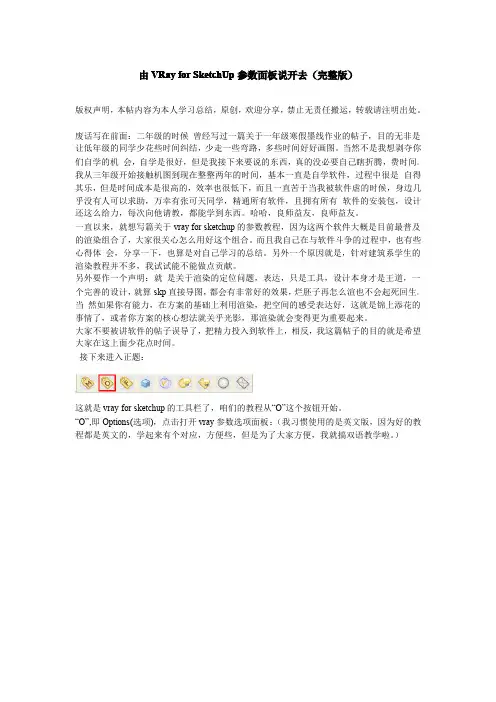
由VRay for SketchUp参数面板说开去(完整版)版权声明,本帖内容为本人学习总结,原创,欢迎分享,禁止无责任搬运,转载请注明出处。
废话写在前面:二年级的时候曾经写过一篇关于一年级寒假墨线作业的帖子,目的无非是让低年级的同学少花些时间纠结,少走一些弯路,多些时间好好画图。
当然不是我想剥夺你们自学的机会,自学是很好,但是我接下来要说的东西,真的没必要自己瞎折腾,费时间。
我从三年级开始接触机图到现在整整两年的时间,基本一直是自学软件,过程中很是自得其乐,但是时间成本是很高的,效率也很低下,而且一直苦于当我被软件虐的时候,身边几乎没有人可以求助,万幸有张可天同学,精通所有软件,且拥有所有软件的安装包,设计还这么给力,每次向他请教,都能学到东西。
哈哈,良师益友,良师益友。
一直以来,就想写篇关于vray for sketchup的参数教程,因为这两个软件大概是目前最普及的渲染组合了,大家很关心怎么用好这个组合。
而且我自己在与软件斗争的过程中,也有些心得体会,分享一下,也算是对自己学习的总结。
另外一个原因就是,针对建筑系学生的渲染教程并不多,我试试能不能做点贡献。
另外要作一个声明:就是关于渲染的定位问题,表达,只是工具,设计本身才是王道,一个完善的设计,就算skp直接导图,都会有非常好的效果,烂胚子再怎么渲也不会起死回生。
当然如果你有能力,在方案的基础上利用渲染,把空间的感受表达好,这就是锦上添花的事情了,或者你方案的核心想法就关乎光影,那渲染就会变得更为重要起来。
大家不要被讲软件的帖子误导了,把精力投入到软件上,相反,我这篇帖子的目的就是希望大家在这上面少花点时间。
接下来进入正题:这就是vray for sketchup的工具栏了,咱们的教程从“O”这个按钮开始。
“O”,即Options(选项),点击打开vray参数选项面板:(我习惯使用的是英文版,因为好的教程都是英文的,学起来有个对应,方便些,但是为了大家方便,我就搞双语教学啦。
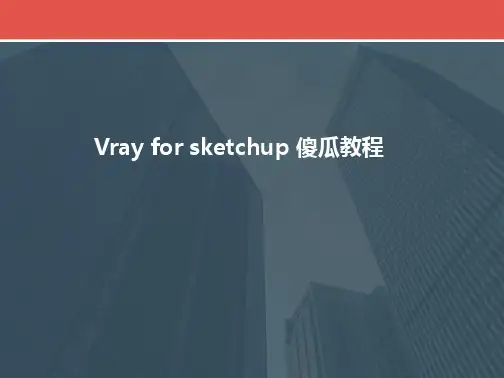
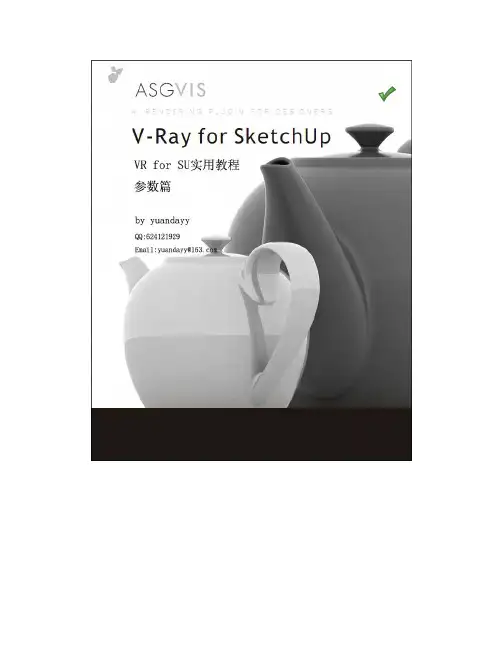
我们点击VR 选项按钮进入VR 参数面板:首先大家看下VR 的选项面板,参数并不多,所以大家要有信心呀!!另外,VR 的所有参数设置都可以在文件菜单下保存起来,供下次加载使用,非常人性化!y ua n d a y y Q Q :624121929(一) 全局开关1、 这里控制渲染中是否使用反射和折射效果;最大深度是对反射、折射效果最大反弹数,当他关闭时,反射、折射的最大反弹数由个别材质的数值来定义;当它开启时,将作为全局设置取代个别设置,当然,数值越大,效果越好,速度也越慢。
有朋友说,在测试渲染的时候将反射、折射关闭可以节省测试时间,我认为没有那个必要,一方面关了之后我们就看不到应有的效果,导致对最终图像的效果判断出错;另一方面,我感觉这个也增加不了多少时间。
大家可以根据个人习惯和机子的好坏来取舍。
2、 覆盖材质,就是用同一种单色材质来覆盖场景中的所以材质。
这往往用于前期测光过程中,需要注意的是,该单色材质不宜为纯白色,因为现实中是没有完全反弹光线的材质的,所以最好采用略偏灰一点的颜色,测试效果较易把握。
3、 勾选此项,VR 在跑完光后就会自动停下来。
此功能在跑光子图的时候可能会用到。
4、 勾选此项可以一定程度上较少VR 占用过高的系统资源,这样你在渲图的同时也可以看看论坛、聊聊QQ 。
5、 那个令人讨厌的VR 讯息窗口,就在这关掉。
6、 一般默认即可。
需要注意的是,默认灯光,如果要全手动打光,记得将这里关闭。
y u a n d a y y Q Q :624121929(二) 系统1、 树深,较大的树深会占用较多的内存,同时渲染越快,反之也成立。
比如,你晚上出图的时候,就可以把树深设为90,让VR 多占用内存,提高渲染速度。
但也不能提得太高,否则可能导致死机。
2、 如果你机子用的是双核处理器,请将此处改为800,这样一个处理器就分到400了。
3、 这里修改渲染时那个小方框的运动轨迹和大小。
大家可以视你最先希望看到(先渲染)的区域来选择运动方式;另外,据说较小的方框可以提高渲染速度,不知道真的假的,我一般改为16*16,其他默认。
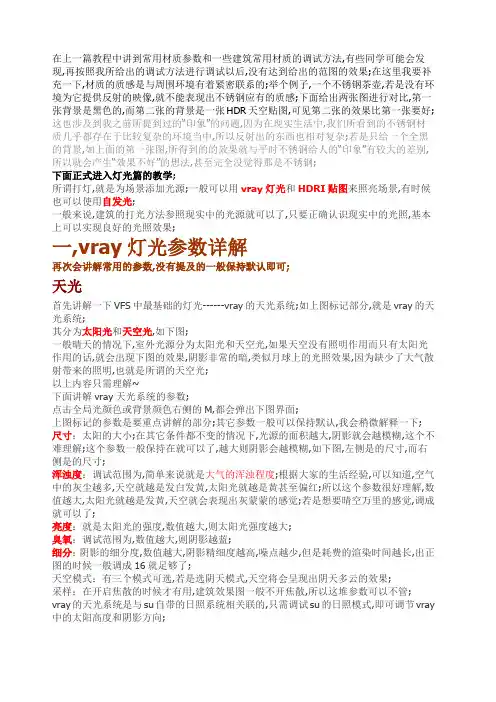
在上一篇教程中讲到常用材质参数和一些建筑常用材质的调试方法,有些同学可能会发现,再按照我所给出的调试方法进行调试以后,没有达到给出的范图的效果;在这里我要补充一下,材质的质感是与周围环境有着紧密联系的;举个例子,一个不锈钢茶壶,若是没有环境为它提供反射的映像,就不能表现出不锈钢应有的质感;下面给出两张图进行对比,第一张背景是黑色的,而第二张的背景是一张HDR天空贴图,可见第二张的效果比第一张要好;这也涉及到我之前所提到过的“印象”的问题,因为在现实生活中,我们所看到的不锈钢材质几乎都存在于比较复杂的环境当中,所以反射出的东西也相对复杂;若是只给一个全黑的背景,如上面的第一张图,所得到的的效果就与平时不锈钢给人的“印象”有较大的差别,所以就会产生“效果不好”的想法,甚至完全没觉得那是不锈钢;下面正式进入灯光篇的教学;所谓打灯,就是为场景添加光源;一般可以用vray灯光和HDRI贴图来照亮场景,有时候也可以使用自发光;一般来说,建筑的打光方法参照现实中的光源就可以了,只要正确认识现实中的光照,基本上可以实现良好的光照效果;一,vray灯光参数详解再次会讲解常用的参数,没有提及的一般保持默认即可;天光首先讲解一下VFS中最基础的灯光------vray的天光系统;如上图标记部分,就是vray的天光系统;其分为太阳光和天空光,如下图;一般晴天的情况下,室外光源分为太阳光和天空光,如果天空没有照明作用而只有太阳光作用的话,就会出现下图的效果,阴影非常的暗,类似月球上的光照效果,因为缺少了大气散射带来的照明,也就是所谓的天空光;以上内容只需理解~下面讲解vray天光系统的参数;点击全局光颜色或背景颜色右侧的M,都会弹出下图界面;上图标记的参数是要重点讲解的部分;其它参数一般可以保持默认,我会稍微解释一下;尺寸:太阳的大小;在其它条件都不变的情况下,光源的面积越大,阴影就会越模糊,这个不难理解;这个参数一般保持在就可以了,越大则阴影会越模糊,如下图,左侧是的尺寸,而右侧是的尺寸;浑浊度:调试范围为,简单来说就是大气的浑浊程度;根据大家的生活经验,可以知道,空气中的灰尘越多,天空就越是发白发黄,太阳光就越是黄甚至偏红;所以这个参数很好理解,数值越大,太阳光就越是发黄,天空就会表现出灰蒙蒙的感觉;若是想要晴空万里的感觉,调成就可以了;亮度:就是太阳光的强度,数值越大,则太阳光强度越大;臭氧:调试范围为,数值越大,则阴影越蓝;细分:阴影的细分度,数值越大,阴影精细度越高,噪点越少,但是耗费的渲染时间越长,出正图的时候一般调成16就足够了;天空模式:有三个模式可选,若是选阴天模式,天空将会呈现出阴天多云的效果;采样:在开启焦散的时候才有用,建筑效果图一般不开焦散,所以这堆参数可以不管; vray的天光系统是与su自带的日照系统相关联的,只需调试su的日照模式,即可调节vray 中的太阳高度和阴影方向;自带灯光由于没有一个比较官方的名字,我就称之为vray自带灯光算了;其中有点光源、面光源、聚光灯和光域网光源;A,点光源泛光灯就是点光源,下面我创建一个简单的场景来讲解一下;如图选定部分就是所创建的点光源,右击灯光,点击编辑灯光弹出灯光编辑器;下图为灯光编辑器,标记的参数是重点讲解的部分;颜色:就是灯光的颜色;亮度:点光源发光的强度,默认强度为,但是一般在的亮度下才会有较为明显的发光,如下图,方体的高度为1600mm,灯光亮度为.单位:一般保持默认即可,喜欢的话也可以选择其他的单位;阴影半径:默认为,表示绝对清晰的阴影,但是过于清晰的阴影会显得不自然,所以一般大于,越大则越模糊,具体数值要根据实际需要进行调整;细分度:阴影的精细程度,一般保持默认即可,若是阴影因为半径较大而噪点过于明显,可以适当提高细分度,一般16即可;纹理衰减:是灯光的衰减方式,一般保持默认的平方反比即可,这符合现实世界的规律;影响漫反射:在勾选的情况下,场景中对象的将会被照亮;影响高光:在勾选的情况下,场景中的对象将会受该灯光影响产生高光;这两个项的巧妙使用可以暗地里为场景布光而不产生反射影响;采样:跟焦散有关的参数组;B,面光源在场景中创建一盏面光,右击选择编辑光源弹出灯光编辑窗口,如下图;颜色:灯光的颜色;亮度:灯光的强度,一般调到才会看见较为明显的光照效果,具体数值由实际情况决定;单位:一般保持默认;双面:面光源有正反面之分,默认只有正面发光,若勾选双面,则正反面都会发光;细分:阴影的精细度,我认为这个应该放在阴影那一栏,放在采样就跟其他灯光不一样,分类不够严谨;不衰减:若勾选,就是疯狂的举动,灯光哪有不衰减的...光线入口:在一个封闭的空间里,使用这个选项,可以模拟开窗采光,但是不常用;影响漫反射、影响高光、影响反射:顾名思义;PS:大家会注意到面光源与之前提到的光源有些不一样,并没有决定阴影模糊程度的参数,这是因为阴影的模糊程度由面光源的大小和形状决定;C.聚光灯如下图为光线射出的方向;右击选择编辑灯光打开灯光编辑窗口,如下图;颜色:灯光的颜色;亮度:一般调到左右就有明显的光照效果了,具体数值由实际情况决定;单位:跟之前的一样我就不多说了;阴影半径:跟之前提到过的一样,是绝对清晰的阴影,数值越大,阴影越模糊;阴影细分:跟之前提到过的一样,即阴影的精细程度;光锥角度:光锥的夹角大小,如下图;半影角度:默认为,效果不自然;一般给予大于的值,如下图;区域高光:因为聚光灯的光源只是一个点,若是不勾选区域高光,则物体上没有由该灯光影响产生的高光;D,IES灯光用于模拟射灯的效果;我创建了一个简单的场景,如图选定的就是ies灯光;下图为IES的灯光编辑窗口;IES灯光的参数比较少,而且大都跟其他灯光差不多;滤镜颜色:决定灯光的颜色;功率:灯光的强度;跟一般灯光不一样的是,IES灯光通过ies文件来决定灯光的分布方式,从而模拟射灯的效果;大家可以百度ies文件,就可以下载常用ies文件;下图就是其中一种效果;灯光参数就到此结束,接下来讲述另一种光源;2,HDRI的使用方法首先解释一下HDRI的含义,HDRI是high dynamic range image的缩写,中文译为高动态范围图像,是图片的一种,但是它比一般的图片储存的信息要多;一般的jpg格式图片,其中曝光的地方一片发白,若把亮度调低,发白的地方虽然是暗下来了,但是还是一坨,其中的细节不存在;但是在HDRI中,曝光或很暗的地方会随着亮度的改变而显现出其中的细节,所以HDRI有着比一般图片更为完整的光照信息;而是用HDRI的好处是:使场景中的光照更为丰富,为场景中带有反射的对象提供丰富自然的反射背景;HDRI可以放在环境的全局光颜色处,用作光照,若放在环境的背景颜色处,就可以作为背景,场景中对象的反射也会受其影响;打开vray的渲染参数面板,在环境面板的全局光颜色中添加位图;浏览文件,选择一张hdri贴图;如下图;务必把UVW贴图类型改为UVWGenEnvironment否则会出错至于贴图类型,需要根据贴图来进行选择,分为四个类型:Angular极轴分布、Cubic盒形分布、Spherical球形分布、Mirror Ball镜像球;spherical分布方式的HDR贴图最为普遍,如下图;angular方式的HDR贴图也较为普遍,如下图;cubic分布方式较少,如下图;mirror ball最为少见,没能从硬盘里翻出来,就不给例子了;百度hdri贴图就能看到好多下载的网页;当添加完HDR贴图后,在背景颜色中也添加同样的贴图;修改下图标记处的数值可以改变HDR的亮度,数值越大,亮度越大;两者数值不一定相同,可以按实际情况改变;以下两张都只使用了一张HDRI贴图作为光源,但是效果还是比较理想的;HDRI贴图要根据自己想要表现的光照氛围来进行选择,建筑表现常用的HDRI多为天空贴图;3,使用自发光作为光源自发光一般不会用作主光源,而是用作一些小灯光,例如路灯等;其优势是相比vray灯光耗费更少的渲染时间,但是阴影效果不理想;此处不展开讲述;二,常见的建筑布光方法在为建筑布光的时候,若能遵循现实中的光照规律经验不足的同学可以临摹照片,观察照片中的光照规律,例如亮面跟暗面之间的对比关系,阴影的颜色等等,一般都能实现较为真实的光照效果;vray的天光系统已经能提供较为理想的效果;从上面几张可以看出,vray能表现出各个时间以及晴天阴天的效果;但是单有真实的光照效果是不足够的;建筑效果图是为了表现建筑的空间结构和表皮材质以及和周围环境的关系等等,所以要在符合建筑坐向的基础上当然有些人喜欢乱打光,因为方便,选择较为适合的光照角度,使之有明暗对比,凸显结构,表现材质等等;例如上图的第二和第三张,后者就只看到大面积的阴影,效果不理想;在调试光照方向的时候,打开su的阴影预览,观察以便确定阴影的分布;下面我就给出表现效果较为好的三种室外效果图布光方法;晴天如下图就是较为典型的晴天光照氛围下的素模效果图;使用vray天光系统作为光源,一张天空HDR贴图作为环境,设置非常简单,只需将阳光调到适当角度,再在全局光颜色用于产生光照和背景用于产生反射和作为背景显示处添加一只HDR贴图,再适当调节亮度,经过几次测试即可;黄昏上图的光照氛围较为普通,使得建筑渲染不足;所以很多人喜欢用黄昏或者夜晚;如下图就是一张黄昏的素模效果图;上图并没有使用vray的天光系统,而是用vray点光源代替太阳光,用一只天空HDR贴图作为天光;此处要特别说明一下,由于点光源产生的并不是平行光,所以投射出的阴影会不自然,但是只要把点光源拖远一点图中作了辅助线以便理解点光源与表现对象的位置关系,就能产生接近于平行光的光照;如下图;灯光的参数如下;为了模拟黄昏的效果,需要将灯光的颜色调为黄色偏红;此处我用的是RGB 255,215,165. 仅作参考;此处用的为何是点光源而不是vray的太阳光呢因为要表现黄昏的红黄色阳光效果,需要自行调试灯光颜色,而太阳光的浑浊度调整并不能轻易使其达到这种效果,所以使用点光源;但不代表不能使用vray的太阳光;而采用的HDR贴图也是黄昏的图片,但要注意贴图中的太阳位置要与场景中阳光的方向吻合,否则光照会显得不自然;晚上夜晚的布光方式也较为简单,只需要在有灯光的地方安置灯光,并且将天空的亮度调到很低,使其只产生非常微弱的光照,但并不是没有天空光,若是把天空光强度变为零,就会产生类似月球上的效果;上图室内灯光用的都是vray的面光源,全部都安置在房间的吊顶处,摆放方法跟现实中灯的安放基本没有区别,唯一特殊的就是多了两盏用于补光的灯;下图为补光之前的效果;可见圈住的地方过于暗,没有跟天空形成较强的对比,建筑轮廓线不明显;所以我在建筑前方的水面上放了两盏斜向上的灯,倾向于建筑,用于提亮过于暗的部分;有时出图的时候可能会发现建筑的轮廓线很模糊,此时就可以在建筑外围打一两盏灯来提升建筑外表的亮度,从而凸显轮廓线;以上三种的布光方式是较为普遍的,若是使用熟练,灵活运用灯光和HDR,就能轻松地模拟出各种光照氛围;最后给点小建议,晚上的灯光一般不会是一种色调,而是有颜色、冷暖之分,通常有冷暖对比光照的场景会显得更加绚丽;如下图,是中关村在线的ZOL拾光纪用户所拍的照片,效果相当不错,其中灯光冷暖各自的量都似乎恰到好处;灯光篇就到此结束了,毕竟灯光说简单不简单说难也不难,所以内容不多...总的来说,只要遵循现实中的光照规律,基本上可以创造真实的光照效果,再加上一些灵活的细部调整,就能实现各种复杂的效果;很大一部分场景可以仅仅用矩形光来完成,而不用点光源,囧;;矩形光有如下优势:1,光线效果柔和,包括过渡阴影2,可以做为场景中被反射的物体而使反射小果更加生动3,矩形光面积大小影响属性,包括灯光强度和阴影属性4,可以双面发光矩形光参数:开启亮度等基本参数和点光源相同;选项控制组中,双面:控制光源是否双面发光,默认单面发光,且方向为正面的法线方向;隐藏:勾选则渲染时矩形平面将隐藏只能看到他发出的光;不衰减:一般不勾选忽略灯光法线:是否光线与平面法线平行射出光线入口:此应为天光入口,当场景中既有矩形光又有vr阳光时,若此项被激活,此矩形光的光照强度将不受灯光面板的限制,此时矩形光也仅仅只参加GI全局照明的计算保存发光贴图:加快渲染,但在对阴影质量要求高的场景尽量不用,比如白天;夜景可以用。
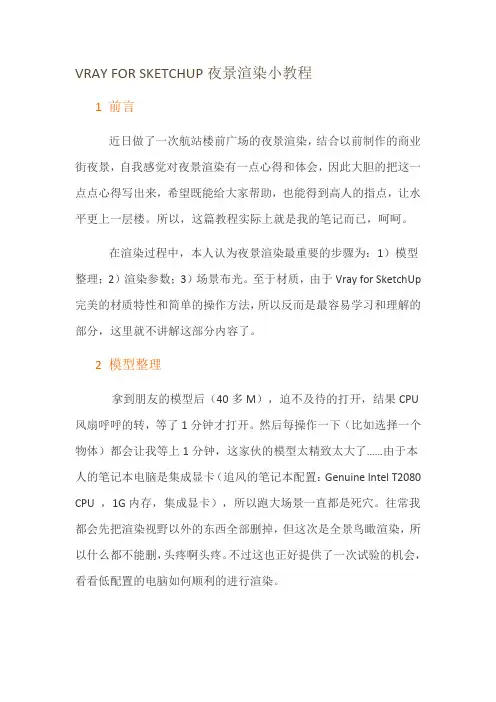
VRAY FOR SKETCHUP夜景渲染小教程1 前言近日做了一次航站楼前广场的夜景渲染,结合以前制作的商业街夜景,自我感觉对夜景渲染有一点心得和体会,因此大胆的把这一点点心得写出来,希望既能给大家帮助,也能得到高人的指点,让水平更上一层楼。
所以,这篇教程实际上就是我的笔记而已,呵呵。
在渲染过程中,本人认为夜景渲染最重要的步骤为:1)模型整理;2)渲染参数;3)场景布光。
至于材质,由于Vray for SketchUp 完美的材质特性和简单的操作方法,所以反而是最容易学习和理解的部分,这里就不讲解这部分内容了。
2 模型整理拿到朋友的模型后(40多M),迫不及待的打开,结果CPU 风扇呼呼的转,等了1分钟才打开。
然后每操作一下(比如选择一个物体)都会让我等上1分钟,这家伙的模型太精致太大了……由于本人的笔记本电脑是集成显卡(追风的笔记本配置:Genuine Intel T2080 CPU ,1G内存,集成显卡),所以跑大场景一直都是死穴。
往常我都会先把渲染视野以外的东西全部删掉,但这次是全景鸟瞰渲染,所以什么都不能删,头疼啊头疼。
不过这也正好提供了一次试验的机会,看看低配置的电脑如何顺利的进行渲染。
图1 场景低参数初测先加载一个低参数,测试一下渲染的情况。
在渲染选项面板中,载入程序自带的参数,然后设置输出项为640×480,进行渲染。
为什么要选择参数呢首先因为这个参数速度快,很适合低配置的电脑。
其次因为这个参数的物理相机已经配置好,使其与默认相机匹配,因此在默认相机中调整的光参数也可以直接用到物理相机中,不会有太大的变化。
再次因为夜景不需要日景那样强烈的主光源。
所以我喜欢用这个系列的参数来渲染夜景。
渲染开始后,SU左下角显示“Vray is currently processing your scene, please wait…”,表面正在处理渲染,此时CPU显示50%运转。
结果等了25分钟后,渲染没有开始,反而SU自动跳出了!再测!跳出……再测!依然跳出……追风很郁闷,难道因为我的机子配置低,所以无法渲染这个模型么?烦恼了1个小时后,追风忽然想到,以前曾经给一个朋友解决他的模型一渲染就跳出的问题,原因是有中文材质。
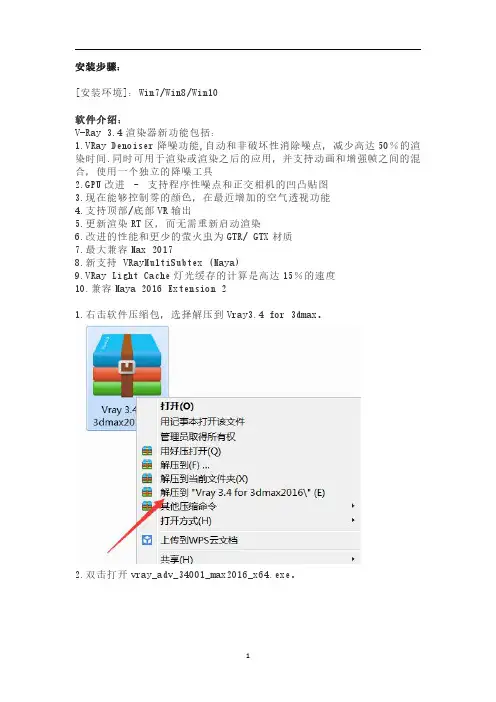
安装步骤:[安装环境]:Win7/Win8/Win10软件介绍:V-Ray 3.4渲染器新功能包括:1.VRay Denoiser降噪功能,自动和非破坏性消除噪点,减少高达50%的渲染时间.同时可用于渲染或渲染之后的应用,并支持动画和增强帧之间的混合,使用一个独立的降噪工具2.GPU改进–支持程序性噪点和正交相机的凹凸贴图3.现在能够控制雾的颜色,在最近增加的空气透视功能4.支持顶部/底部VR输出5.更新渲染RT区,而无需重新启动渲染6.改进的性能和更少的萤火虫为GTR/GTX材质7.最大兼容Max20178.新支持VRayMultiSubtex(Maya)9.VRay Light Cache灯光缓存的计算是高达15%的速度10.兼容Maya2016Extension21.右击软件压缩包,选择解压到Vray3.4for3dmax。
2.双击打开vray_adv_34001_max2016_x64.exe。
3.点击I Agree4.点击Customize5.3ds Max root folder:选择自己安装3dmax软件的位置。
V-Ray Max plugins destination:选择自己安装3dmax软件的位置(此处注意选择plugins文件夹)。
然后点击Install Now。
6.双击打开破解文件BlackStorm_VRay_3.40.01.exe7.3dsmax2016Root:选择自己安装3dmax软件的位置。
Chaos Group Fplder:选择C:\program Files\Chaos Group(固定位置)。
然后点击INSTALL8.破解成功,点击确定。
9.复制VRay汉化包文件夹下的两个文件到3dmax软件安装目录(在电脑桌面上找到3dmax软件图标,然后鼠标右击,选择打开文件位置,然后将两个文件复制进去即可)。
10.之后,双击打开switch,点击启动3ds MAX中文版(可鼠标右击switch 选择发送到桌面快捷方式,方便以后打开)。
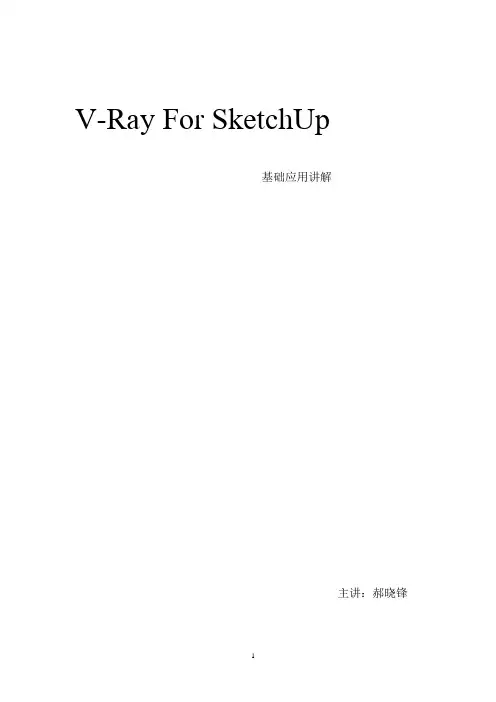
V-Ray For SketchUp基础应用讲解主讲:郝晓锋一、首先打开SketchUp,我们可以看见有九个图标,这就是V-Ray渲染插件的图标。
如下图:在打开一个场景时首先要进行渲染参数选项面板的设置,这一步是很重要的,如果这一步不做好的话,就会出现材质贴不上、阳光引不到室内等问题,所以要认真对待。
渲染参数选项面板:具体设置如下:一、全局开关:默认二、系统:默认三、Camera(相机)1、勾掉物理摄像机,选用默认摄像机,选类型中的标准。
(要是不用默认摄像机中的标准的话阳光引不到室内,它始终在房子的正上方)四、输出:1、图像纵横比:保持纵横比和自由纵横比的设置。
2、渲染输出:当渲染完后可以自动保存渲染的图像。
五、环境:1、(GI)天光和背景后面的颜色框里的颜色代表天空和背景的颜色,数字控制亮度。
2、点击天光后面的M进入天光参数调整栏,把通用中的类型调成无,然后点击应用。
这时大写的M变成小写的m。
3、点击背景后的M把通用类型中的M变成m。
背景后色框里的颜色就是窗户外面的天空的颜色。
(这两个设置是控制光线的,天光没有调成m的话渲染的时候画面是一片白色)六、图像采样器:1、默认是自适应QMC,我们选择自适应细分值。
默认情况中:最小比率-1,最大比率2看效果时:最小比率0,最大比率1或者最小比率-1,最大比率0出图时:最小比率1,最大比率2(数字越大出图的抗锯齿效果越好,但速度相应越慢)七、QMC采样器:默认八、色彩映射:类型为默认的莱恩霍尔德。
倍增值是调节画面整体亮度的,当材质都调到想要的效果后,但是觉得画面太暗时可以用倍增值来调节亮度,数值越大画面越亮,但是随之而来的高光部分就会过度曝光,这时用下面的混合值来控制高光的亮度,混合值默认是0.8,混合值是控制画面高光部分的亮度的,数值越小高光部分相对越暗。
色彩映射的功能就像PS里的曲线,可以自由的控制画面的亮度明暗,同时还可以控制其高光部分。
九、VFB通道:默认十、置换:默认十一、间接照明(GI)把GI勾掉后渲染时,整个画面是黑色的,就是说GI是控制全局光照的。
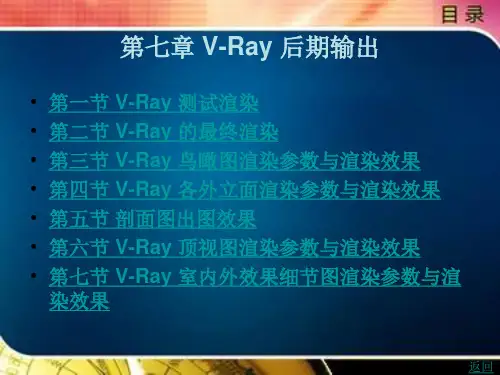
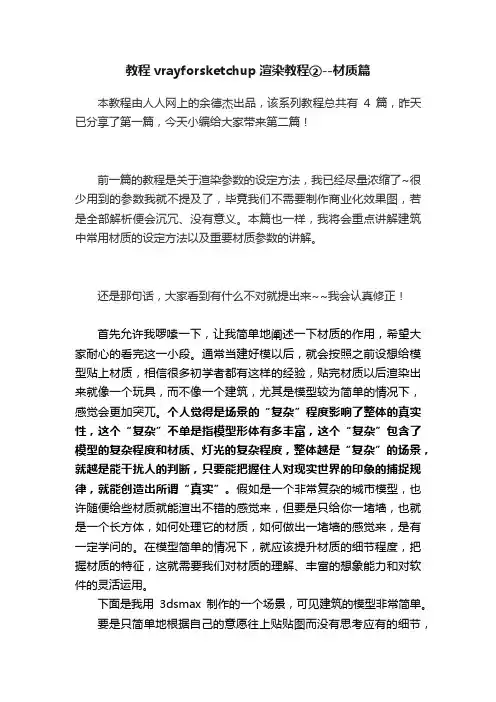
教程vrayforsketchup渲染教程②--材质篇本教程由人人网上的余德杰出品,该系列教程总共有4篇,昨天已分享了第一篇,今天小编给大家带来第二篇!前一篇的教程是关于渲染参数的设定方法,我已经尽量浓缩了~很少用到的参数我就不提及了,毕竟我们不需要制作商业化效果图,若是全部解析便会沉冗、没有意义。
本篇也一样,我将会重点讲解建筑中常用材质的设定方法以及重要材质参数的讲解。
还是那句话,大家看到有什么不对就提出来~~我会认真修正!首先允许我啰嗦一下,让我简单地阐述一下材质的作用,希望大家耐心的看完这一小段。
通常当建好模以后,就会按照之前设想给模型贴上材质,相信很多初学者都有这样的经验,贴完材质以后渲染出来就像一个玩具,而不像一个建筑,尤其是模型较为简单的情况下,感觉会更加突兀。
个人觉得是场景的“复杂”程度影响了整体的真实性,这个“复杂”不单是指模型形体有多丰富,这个“复杂”包含了模型的复杂程度和材质、灯光的复杂程度,整体越是“复杂”的场景,就越是能干扰人的判断,只要能把握住人对现实世界的印象的捕捉规律,就能创造出所谓“真实”。
假如是一个非常复杂的城市模型,也许随便给些材质就能渲出不错的感觉来,但要是只给你一堵墙,也就是一个长方体,如何处理它的材质,如何做出一堵墙的感觉来,是有一定学问的。
在模型简单的情况下,就应该提升材质的细节程度,把握材质的特征,这就需要我们对材质的理解、丰富的想象能力和对软件的灵活运用。
下面是我用3dsmax制作的一个场景,可见建筑的模型非常简单。
要是只简单地根据自己的意愿往上贴贴图而没有思考应有的细节,就很有可能渲染出下图那样拙劣的效果【我是故意做得特别挫,以增强前后的对比,咳咳】要想把整体做得更真实,更“有感觉”,就应该丰富材质的细节,给背景增添细节,如果机子比较好的同学,可以像我一样把背景的模型也做出来,或者后期在ps里增加背景细节(效果当然没有直接建模好)第一张便是线框图,可见背景有非常多的树【其实只有一棵树,其他都是通过复制移动旋转缩放弄出来的】,多边形非常丰富,还有几何体的草【进阶教程中我会讲述全景制作方法,而这篇教程只重点讲材质】第二张便是最终效果图。


my vray for su——常用参数\灯光来源:周逸骏的日志最近研究上vray渲染器,于是天天打开su,边看书边试验,竟然发现比打机还有趣。
鉴于本人脑袋不太灵光,怕过后忘掉,所以专门把一些vray的关键操作写下来,以供日后参考,也欢迎各位童鞋盗版。
渲染参数一、全局开光(global switches)材质控制组(materials)1反射\折射(reflection/refraction):总开关2最大深度(max depth):关闭时由个别材质控制;开启,越大越好越慢(初渲2,深渲4)3最大透明级别(mas transp.level)透明终止阈值:控制透明物体,一般使用默认参数4贴图(maps):取消后显示贴图颜色信息5过滤贴图(filter maps):自带抗锯齿方式对贴图进行过滤6模糊效果(glossy effects):总开关7材质覆盖(override effects):前期测光,不宜用白色,用偏灰的颜色灯光控制组:1灯光:是否使用vray灯光2隐藏灯光:勾选后隐藏也被计算(天光模拟)3默认灯光:vray自建灯光,手动打光需关闭4阴影:场景阴影总开关5仅显示GI(全局光):勾选后直接光照不包含在最终图像中,但vray在计算(全局光)仍会计算直接光照伽马校正控制组1伽马校正:值越高,场景越亮,一般2.22校正RGB/LDR:一般都勾上二,系统1最大深度(max depth):越大占内存,速度快,正式图902最小树叶(min leaf):考虑物体的几何尺寸,默认0为不考虑3内存极限(mem limit):双核800,一个处理器400三,摄像机默认摄像机标准:su页面摄像机,结果与su场景一致覆盖视野:建议直接在su调节物理摄像机:调节快门\焦距比和ISO,让场景更快“亮”起来1快门速度(shutter speed):2焦距比数(f-number):相机的光圈,值越小,光孔越大3ISO感光度(film speed ios):值越大,场景越亮,噪点越多。
vray for sketchup渲染教程1—参数篇前言本人写此教程目的在于交流,大神看到有什么不对的希望指正,我只是尽自己能力为大家提供点帮助,本教程针对学习建筑和城市规划专业的同学而写,由于一般大一大二的建筑学同学已经具备一定的sketchup建模能力,而且s ketchup上手非常容易,在这里我就不多说了(咳咳,本人不擅长su的建模,只习惯使用max),所以教程侧重于渲染(rendering)和后期(post-processing)。
建筑&规划对于设计表现的要求并不高,不需要做到商业化效果图的水准,只需较为准确的表现建筑的视觉效果和空间关系。
看到有些同学人人或空间上转发的一些CG教程,内容分散,对于我们来说没有针对性,或是存在一些较大的误区,对于部分基础较差的同学来说学习压力略大。
本人学习CG技术已经有将近四年之久,就凭我个人的经验来说,学习建筑可视化(说白了就是做效果图)需要的是系统性的学习,而不是分散地学习知识点,这样对于理解和提升学习效率来说都是很有帮助的,毕竟这对于好多人来说是一个陌生的领域,学习需要有系统有逻辑、循序渐进。
本教程将涵盖v-ray渲染参数面板重要参数的讲解与设定方法,建筑常用材质的设定方法和参数的含义,案例的讲解和photoshop的简单后期方法,往后还会推出进阶教程,讲授高级技法,包括贴图绘制和全景制作等。
一.vray基本参数设定1.vray工具栏首先介绍一下工具栏。
下图便是vray for sketchup的工具栏,如果打开sketchup的时候没有该工具栏,请勾选sketchup菜单栏的“视图”→“工具栏”→“vray for sketchup”。
从左开始第一个按钮“M”是vray材质编辑器,用于编辑以及预览场景中对象的材质。
第二个是vray的参数面板,用于调试渲染的环境、间接光等参数,往后会展开说明。
其中标记的项是一般需要调整的项,其它一般可以保持默认。
Sketchup及V-RAY学习1、总流程:建模—对模型赋予材质—对场景布置光源—对场景进行渲染—PS后期处理(PS后期主要调整工具:曲线、亮度、对比度、色彩平衡以及色调平衡)2、材质:○1标准材质:最常用材质类型,可模拟多数物体的属性○2角度混合材质:此材质是两个基本材质的混合,用来模拟天鹅绒、丝绸、高光镀膜金属类所呈现的与观察角度有关的材质效果○3双面材质:用来模拟半透明的薄片效果,如纸张、灯罩等○4SKP双面材质:对单面模型的正面及反面使用不同的材质,对厚度不名的物体,用简单的单面表达,通过使用此双面材质可简化模型○5卡通材质:通过使用此渲染,可将物体渲染成卡通效果3、V—RAY不支持颜色轮(skp)调整色调4、.png格式为镂空图片格式5、开启使用发光贴图可加快渲染速度,但会降低质量,如果使用此材质的面比较平坦,则影响不明显,建议开启6、纹理贴图尺寸:漫反射0.25*0.25m,自发光等为0.025*0.025m,其他贴图的大小、位置与漫反射中相同,即如果设置了漫反射纹理贴图,其他地方的纹理贴图的尺寸及位置都以纹理贴图为准7、自发光材质如果设置了透明,其下面的漫反射层的颜色要有外界的照明才能显示出来8、如果自发光透明度设置了颜色,发光中的此种颜色将被屏蔽掉,而发不出此色9、透明度颜色对材质底层颜色的影响:仅允许其他面的与其颜色成分相同的颜色透过来10、物体对周边物体反射的影像以及清晰度,物体的高光及高光的形状都是通过反射层来实现的11、使用灰度来控制反射强度,颜色越白,反射越强烈,漫反射层呈现的效果越弱,反之亦然12、每种颜色都是由红绿蓝三种颜色成分组成的,用于反射的颜色,那种颜色的成分越多,反射这种颜色的能力就越强,但其下面的材质层透出这种颜色成分的能力就越弱,反之亦然。
反射的结果就是这三种颜色综合作用的结果13、过滤颜色仅允许反射影像中的此种颜色可见,其他颜色被过滤掉14、V-RAY电光源没有形状,须使高光的光泽(光泽度)模糊来产生假的高光效果15、由于面光源是有形状的,建议使用反射来实现高光效果16、V-RAY折射材质层与面的正反关系17、折射颜色如使用灰度,则此灰度控制了折射影响的亮度18、如果使用颜色控制折射,则仅对透明物体后的物体中的此种颜色产生折射19、使用纹理贴图来控制折射颜色,相当于使用一个具有透明图案的物体所产生的折射现象20、折射透明度,控制着折射影响及物体本影的显示比例21、细分—控制折射影响的模糊质量22、折射率—光线在空气中的传播速度与才透明物体中的传播速度之比(玻璃折射率1.5~1.9,水的折射率1.33)23、尽量不使用折射率下的纹理贴图,容易死机24、雾用来设定透明物体内部的颜色(雾下的颜色倍增参数影响不大)25、双面材质选项:对于半透明的材质,不进行勾选,让光线进入物体的内部,否则勾选之。
1.vray 工具栏首先介绍一下工具栏。
下图便是vray for sketchup的工具栏,如果打开sketchup的时候没有该工具栏,请勾选sketchup菜单栏的“视图”→“工具栏”→“vray for sketchup”。
从左开始第一个按钮“M”是vray材质编辑器,用于编辑以及预览场景中对象的材质。
第二个是vray的参数面板,用于调试渲染的环境、间接光等参数,往后会展开说明。
其中标记的项是一般需要调整的项,其它一般可以保持默认。
第三个是启动渲染的按钮,当点击后会先卡一阵子(具体时间要看场景的复杂程度和电脑的配置好坏)。
图中的区域渲染用于图片的局部渲染,当调整参数测试场景的时候,有时只需观察图中的某个部分,若整个画面渲染便会浪费时间,此时只需点击区域渲染的按钮,框选需要观察的部分再进行渲染即可。
至于右边的几个按钮,本来是用于多个渲染结果的比较,但是却少了一个至关重要的按钮。
第五个是打开帧缓存窗口按钮,通过点击打开,可以获得上一次渲染结果。
第六到九个分别是泛光灯、面光、聚光灯和ies灯光。
第十到十一分别是vray球和vray无限平面。
【vray球体:由于su创建球体较为麻烦,所以vray提供了一个快捷的球体创建,个人觉得比较鸡肋;vray无限平面:顾名思义就是无限大的平面,一般用于产品展示中,建筑效果图一般不适用】2.vray 参数面板快速设定渲染过程分为测试渲染和最终渲染,测试渲染的时候需要尽量节省时间,这就需要降低渲染的精细程度,而最终渲染的时候需要较高的精细度。
下面两张图,第一张为高参数,第二张为低参数。
通过放大,可以看到左图(高)的阴影细节和画面平滑程度都要比右图优秀。
【主要影响间接光照所产生的阴影】若是大家觉得区别不大,那就错了,最终图都是大图,低参数出图的坏处将会暴露无遗,尤其某些较为复杂的场景,低参数还会造成极为明显的光照错误、大面积噪点噪波等,在此不举例。
下面直接给出一些调试的参数,保存以便以后直接提取,免去每次渲染都要把全部参数调一遍。
建 E 网供给室内设计事例剖析,3d 模型下载,全景成效图下载,su 模型下载,云衬着等服务精选文字阅读令人快乐,成长需要时间1.vray 工具栏第一介绍一下工具栏。
下列图即是vray for sketchup 的工具栏,假如翻开sketchup 的时候没有该工具栏,请勾选sketchup 菜单栏的“视图”→“工具栏”→“vray for sketchup ”。
从左开始第一个按钮“M”是 vray 材质编写器,用于编写以及预览场景中对象的材质。
第二个是 vray 的参数面板,用于调试衬着的环境、间接光等参数,今后会睁开说明。
此中标志的项是一般需要调整的项,其余一般能够保持默认。
第三个是启动衬着的按钮,当点击后会先卡一阵子(详细时间要看场景的复杂程度和电脑的配置利害)。
图中的地区衬着用于图片的局部衬着,当调整参数测试场景的时候,有时只要察看图中的某个部分,若整个画面衬着便会浪费时间,此时只要点击地区衬着的按钮,框选需要察看的部分再进行衬着即可。
至于右侧的几个按钮,原来是用于多个衬着结果的比较,可是却少了一个至关重要的按钮。
第五个是翻开帧缓存窗口按钮,经过点击翻开,能够获取前一次衬着结果。
第六到九个分别是泛光灯、面光、聚光灯和ies 灯光。
第十到十一分别是vray 球和vray 无穷平面。
【vray 球体:因为su 创立球体较为麻烦,因此 vray 供给了一个快捷的球体创立,个人感觉比较鸡肋; vray 无穷平面:顾名思义就是无穷大的平面,一般用于产品展现中,建筑成效图一般不合用】参数面板迅速设定衬着过程分为测试衬着和最后衬着,测试衬着的时候需要尽量节俭时间,这就需要降低衬着的精美程度,而最后衬着的时候需要较高的精美度。
下边两张图,第一张为高参数,第二张为低参数。
经过放大,能够看到左图(高)的暗影细节和画面光滑程度都要比右图优异。
【主要影响间接光照所产生的暗影】假如大家感觉差别不大,那就错了,最后图都是大图,低参数出图的缺点将会裸露无遗,特别某些较为复杂的场景,低参数还会造成极为显然的光照错误、大面积噪点噪波等,在此不举例。
Vray在SU中的的使⽤⽅法-2019年⽂档资料第⼀课:VRay的安装和操作流程⼀、Vray的安装⼆、Vray的简介:VRay是由著名的3DS max的插件提供商Chaos group推出的⼀款较⼩,但功能却⼗分强⼤的渲染器插件。
VRay是⽬前最优秀的渲染插件之⼀,尤其在室内外效果图制作中,vray⼏乎可以称得上是速度最快、渲染效果极好的渲染软件精品。
随着vray的不断升级和完善,在越来越多的效果图实例中向⼈们证实了⾃⼰强⼤的功能。
VRay主要⽤于渲染⼀些特殊的效果,如次表⾯散射、光迹追踪、焦散、全局照明等。
可⽤于建筑设计、灯光设计、展⽰设计、动画渲染等多个领域VRay渲染器有Basic Package 和Advanced Package两种包装形式。
Basic Package具有适当的功能和较低的价格,适合学⽣和业余艺术家使⽤。
Advanced Package 包含有⼏种特殊功能,适⽤于专业⼈员使⽤。
以下是Vray的作品欣赏三、Vray的⼯作流程1创建或者打开⼀个场景2指定VRay渲染器3设置材质4把渲染器选项卡设置成测试阶段的参数:①把图像采样器改为“固定模式“,把抗锯齿系数调低,并关闭材质反射、折射和默认灯。
②勾选GI,将“⾸次反射”调整为lrradiance map模式(发光贴图模式)调整min rate(最⼩采样)和max rate(最⼤采样)为-6,-5,同时“⼆次反射”调整为QMC[准蒙特卡洛算法]或light cache[灯光缓冲模式],降低细分。
5根据场景布置相应的灯光。
①开始布光时,从天光开始,然后逐步增加灯光,⼤体顺序为:天光----阳光----⼈⼯装饰光----补光。
②如环境明暗灯光不理想,可适当调整天光强度或提⾼暴光⽅式中的dark multiplier (变暗倍增值),⾄直合适为⽌。
③打开反射、折射调整主要材质6根据实际的情况再次调整场景的灯光和材质7渲染并保存光⼦⽂件①设置保存光⼦⽂件②调整lrradiance map(光贴图模式),min rate(最⼩采样)和max rate(最⼤采样)为-5,-1或-5,-2或更⾼,同时把[准蒙特卡洛算法] 或[灯光缓冲模式] 的细分值调⾼,正式跑⼩图,保存光⼦⽂件。
Vray 3.4 For SketchUp 关键知识点整理
渲染必备元素:材质灯光
新的工具栏:
Vray材质编辑器渲染设置帧缓存工具集
Vray灯光工具集
Vray组建工具集
材质灯光渲染设置通用编辑器:
材质选项卡:显示场景所有基于Vray的材质灯光列表:显示场景所有Vray灯光
Vray组件列表:显示Vray渲染器独占物体比如代理物体无限平面毛发
渲染设置面板:在此可以设置重要的Vray渲染设置
Vray基础材质:
点击下面新建材质按钮选择Generic 通用材质即为以前的VrayMtl 如下图:
强烈建议你调整材质之前将材质名称更改成你期望的右侧的工具栏为Vray材质的详细参数
Vray材质预览
快速设置选项卡:用快速设置vray材质的常用参数
左侧扩展工具为预制材质库里面预制了常用的材质和贴图,强烈推荐直接使用以节省时间。
Vray材质的重点参数:
漫反射:材质本身颜色
按B打开SU默认的材质窗框直接可以把材质赋予所选面;
拾色器可以直接拾取任意颜色作为漫反射颜色;
点击在弹出的贴图指定窗口内部在下拉菜单里面找到然后拾取任意图片
调整纹理大小:
更改可以更改纹理大小;
:粗糙度
Roughness=0
Roughness=1 此参数实际意义不大,增大此参数可以是漫反射受光面到背光处的过度急剧变化。
反射部分:
:反射强度、
当拾色器里面颜色是黑色代表反射是没有的当颜色是白色代表反射最强
反射颜色为黑色无反射
反射颜色为白色最强
菲涅尔反射:模拟现实中一种真实存在的反射衰减
一般情况下是勾选上的只有去做不锈钢或者镜子才会把这个钩去掉
不勾选菲涅尔反射衰减可以模拟现实中的镜子
和不锈钢效果
:反射光泽度默认1.0代表完全光滑没有高光点如果这个值越接近1 代表这个物体越光滑反之则越粗糙
光泽度为0.9
光泽度为0.6
注意:光泽度下降会导致物体反射强度下降
锁定菲涅尔反射值到折射率;如你需要在开启菲涅尔反射衰减的情况下进一步增强反射强度可以去掉此选项
菲涅尔反射率:数值越大反射越强
此为
此为
此参数增大会产生非现实效果
最大反射深度:默认为5次即可基本已经接近真实反射要求
光线反射到最大深度值的时候即将消失时候的颜色默认黑色即可
反射影响通道:可以影响颜色或者透明度以及两者全部影响通常不做修改
折射部分:
折射:
颜色也是代表折射强度白色代表完全折射
折射率:Index Of Refraction
常见物体折射率:水:1.33 玻璃:1.6 默认是玻璃
左侧是玻璃右侧是水
雾气效果:此处添加颜色可以影响玻璃颜色次数值非常敏感建议不要设置颜色饱和度过高
雾气倍增:控制玻璃颜色强度
雾气为白色
雾气为蓝紫色控制阳光:
打开阴影面板开启场景阴影显示;
模拟真实太阳光时间;
调整太阳光亮度:
打开Vray综合设置窗口点击渲染设置按钮
找到展开
找到曝光数值此数值越大画面越亮反之越暗关闭太阳光方法:
点击灯光管理:
选择阳光展开右边属性栏:
关闭阳光开关这样可以关闭太阳的黄色主光源颜色
另外还要关闭天空颜色:
点击渲染设置:
找到环境面板去掉环境贴图后面的钩选项Vray灯光
矩形片灯:
点击打开通用设置面板:点击灯光分类控制:
选择你创建的灯光来到右侧属性栏为灯光具体参数此特性较2.X版本有较大变化:
灯光开关;
灯光发射的颜色
灯光的功率亮度
亮度单位建议默认
是否使用纹理颜色进行发射
形状调整有矩形和椭圆提供选择
是否开启天光入口勾选后可以继承太阳光的颜色强度和亮度重新以此片灯的形状重新投射太阳光常用于室内设计这样可以减少室内噪点
不可见选项隐藏发光源非常实用
是否双面方向发射光源
是否影响漫反射、高光、反射开关;一般情况下渲染玻璃时可以把影响反射关闭以便去掉玻璃物体上的白色光源点
保存发光贴图;当你GI一次照明设置为发光贴图时,可将此灯光的发光贴图信息保存为缓存从而加快速度
焦散细分精度;控制开启焦散效果后的焦散线质量一般设置为默认因为焦散使用频率比较低
是否启用阴影;不要关闭此选项
球体光源
除了灯光形状不同灯光属性和片灯基本一致
聚光灯;SU内部独有的Vray灯光没有发光体积模拟舞台灯效果可以当射灯使用
特别的参数:
聚光灯属性:
锥形开口大小;
光圈边缘虚化强度;
IES 光域网灯光;模拟自带焦散的射灯效果强烈建议射灯和室内筒灯使用
独立属性:
IES灯光颜色
光域网文件路径
IES等亮度
点光源;一个没有体积点光源
半球灯;模拟无限大的穹顶照明常用于夜景和IBR照明(图片照明)也可以用于产品表达
是否使用贴图照明可以只用网络上的HDR贴图模拟各种不同环境照明效果
照明贴图分辨率成图推荐为2048
目标和发射光源半径值;可以影像物体阴影虚化强度和细节
模型灯光:将SU内部模型转化为发光体此模型必须成组后在转化为发光源
交互式调整灯光强度工具;
在灯光物体上面长按鼠标左键拖动可以直接交互式调整该灯光亮度
Vray渲染设置
点击此进入渲染全局设置
渲染器总体设置:
实时交互式渲染:实时观察渲染结果注意此选项容易造成机器死机不建议使用
全局无尽渲染;类似maxwell渲染器非偏差采样方式渲染全局由模糊变为清晰不建议使用此方式你无法观察到图像何时渲染完成
显卡加速;仅使用无尽渲染的时候才能开启
快速整体渲染质量调整
相机设置:
不建议更改参数默认即可
是否开启景深效果
暗角和垂直畸变变形功能
渲染输出面板:
安全框显示;不被渲染的内容被灰色盖住建模工作时建议关闭3.4版本新加的功能非常实用
渲染图像宽度和高度单位是像素以及像素宽高比默认为最常见的16:9 宽屏显示
是否在渲染完成之后自动保存图像保存格式建议使用PNG格式
环境面板:自定义渲染环境面板默认有Vray天空贴图
环境雾气开关;3.4版本新加功能推荐人视角使用
覆盖材质;将整个场景赋予一种材质一般用于渲染分析图白模型的时候使用
采样精度;控制整个图像质量精度
噪点阈值;数值越小质量越高噪点越少但是渲染时间会成倍上升
最小最大细分采样;只调整最大值即可Vray会自动采样区间值
全局照明面板:
默认推荐的两次照明引擎是比较理想的搭配
灯光缓存参数;只用调整细分值即可
草图预览设置为1000左右成图3500左右
AO 灰尘效果产生物体和物体之间暗部信息
关闭效果
开启注意物体和地面衔接处暗部细节更多。